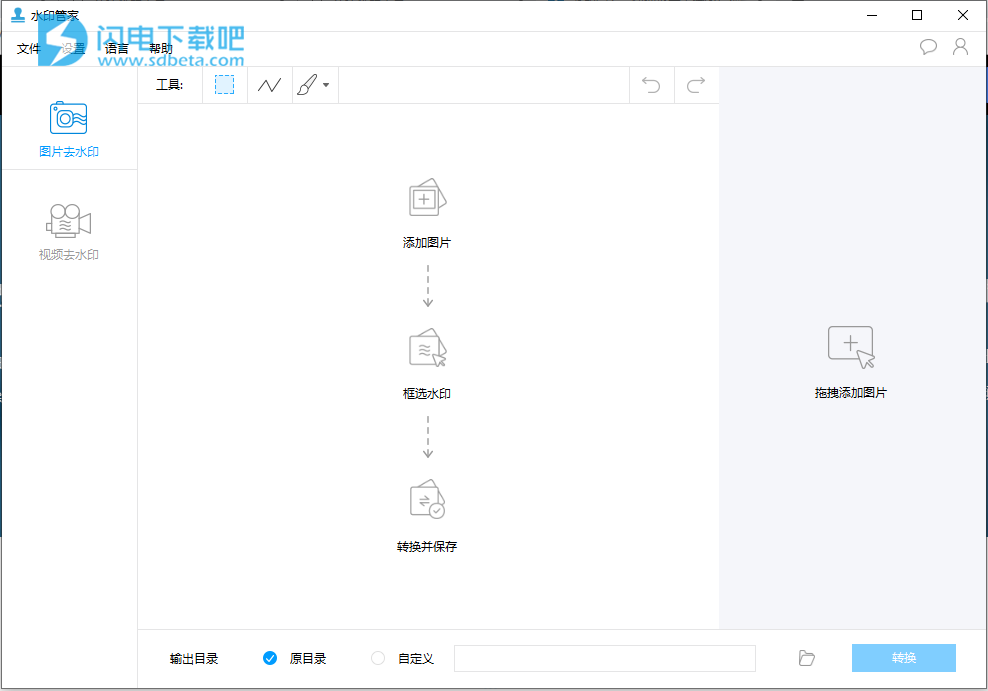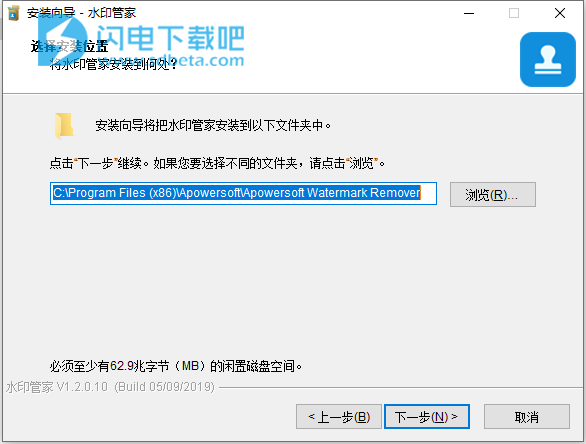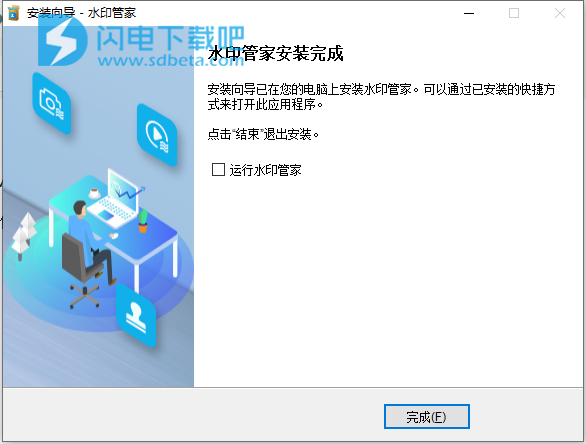Apowersoft Watermark Remover水印管家是一款功能强大的批量去除图片视频水印工具,使用可帮助用户轻松一键去除视频和图像中的水印,并且可自由选择需要清除的范围,非常的灵活和自由,不仅可以去掉水印,还可以去除各种污渍、标志以及其他物体,可批量去除,非常的方便,你只需鼠标划选出指定去除的区域,就可以将不需要的部分从文件中批量删除,并且输出质量不会有任何压缩。你可以随意添加图片/视频,本次小编带来最新破解版,含破解补丁和安装破解教程!
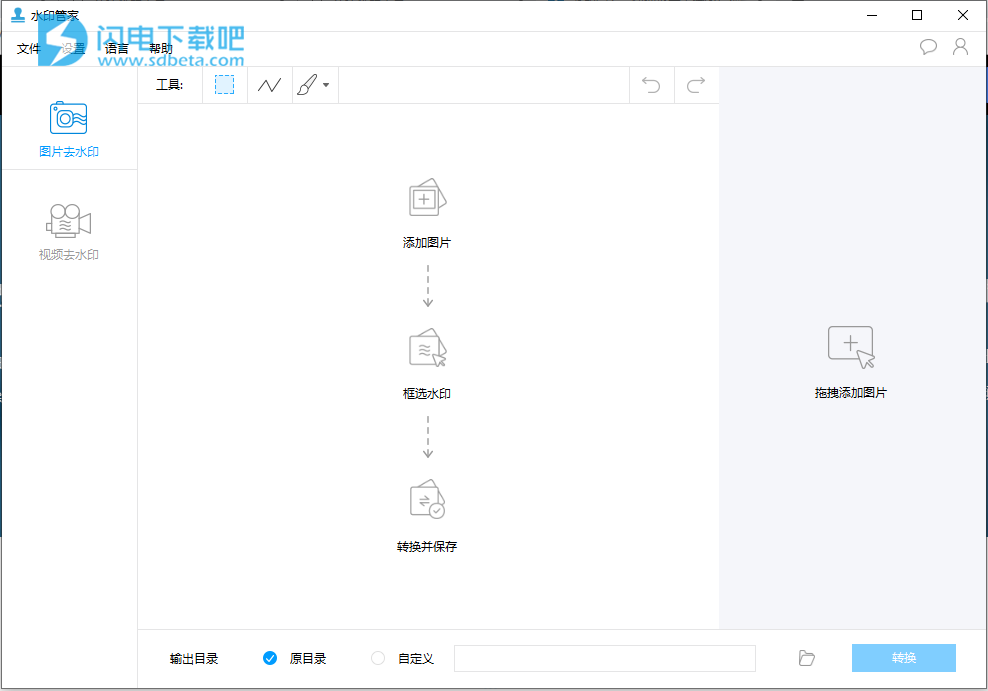
安装破解教程
1、在本站下载并解压,得到watermark-remover.exe安装程序和fix破解文件夹

2、双击watermark-remover.exe运行,选择软件安装路径,点击下一步
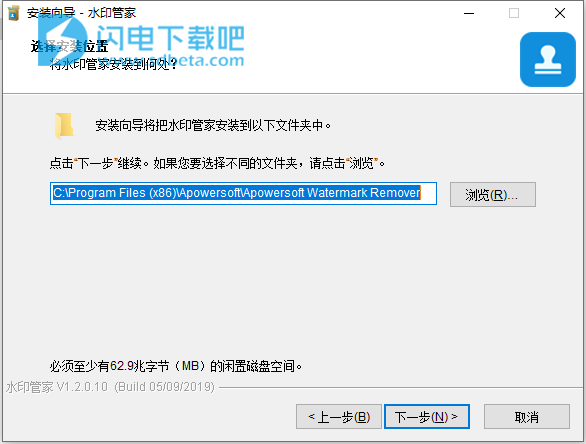
3、安装完成,去勾选运行选项
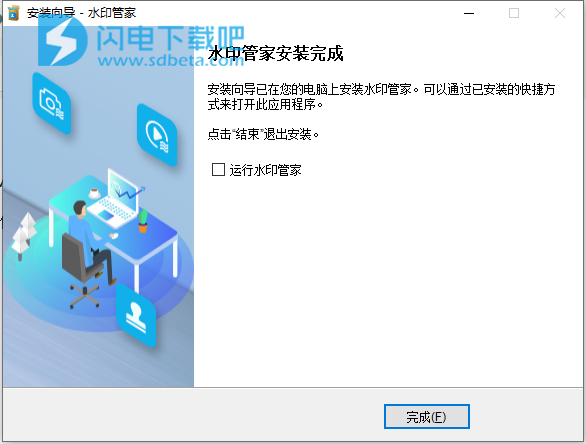
4、将fix破解文件夹中的Apowersoft.CommUtilities.dll复制到软件安装目录中,
使用防火墙阻止程序即可
功能特色
1、图片去水印
批量删除图片中的水印、路人或数码照片上的日期等,无需学习复杂的PhotoShop,也能得到想要的视觉效果
2、视频去水印
轻轻一点,即可快速去除视频中的水印,文字等,并保持图像画质、格式与原视频无任何差别
3、选取拖拽功能
用户可自由拖拽并批量自定义修改区域,以去除照片或视频中的瑕疵以及水印
4、随意涂抹
涂抹照片或视频中需要消除的对象,点击“转换”按钮即可神奇地消除任何水印,污渍和标志等瑕疵
5、保持原始质量和格式
采用最新算法技术,快速输出文件,并保持去水印后的图片或视频与原文件在质量和格式上无差别
使用教程
图片/视频水印去除
具体删除水印的操作步骤如下:
1、导入文件
图片添加:首先在软件左侧选中图片去水印的按钮,然后在素材框的底部点击“添加图片”,或者点击左上方的“文件”——“添加图片”,软件支持批量上传,单选或多选你需要去除水印的图片后按确定上传即可。如果不想要素材框里的文件,可以点击底部的“清空列表”按钮一键删除。上传好的图片可以在右侧预览区里实时预览。
视频添加:添加方法与图片类似,先在左侧选中视频去水印,在底部和软件左上方的文件内都可以看到添加视频的按钮。视频与图片都支持批量上传,只需在本地选好素材按确定即可上传成功,上传错误的文件可以点击“清空列表”一键删除。预览区里可以点击播放预览视频,在播放时长旁可以裁剪视频时长,只在蓝色时长区域内去除水印,并删除掉没有选中的视频片段。
2、选择水印区域
选中列表其中一个文件,将鼠标放置预览区就能变成一个十字形的按键,用鼠标框选出你需要去除水印的区域,点击框选好的区域可以将区域移动位置。如果想取消框选这个位置,你可以点击区域右上方的“X”按钮,就能删除区域了。软件的VIP用户可以一次性框选出多个区域批量去除画面水印。
PS.如果需要对列表中其他文件去除水印,则需要再次在画面中选中区域才能生效。
3、选择输出文件夹
点击“原目录”按钮转换后的文件就会存放在默认的文件夹里。你也可以选择“自定义”,点击文件夹旁边三个点的按钮,可以重新选择你需要存放的文件夹。
4、开始转换
完成了以上的操作,最后点击“转换”,软件就会自动开始处理图片/视频画面上被框选的水印区域。这时你可以查看一下状态栏里的转换情况,当软件转换完毕,会有提示窗弹出提醒,如果你在设置中勾选了完成后打开文件夹,软件就会自动定位并打开相应文件夹。